- 系统
- 教程
- 软件
- 安卓
时间:2020-05-25 来源:u小马 访问:次
VMware Workstation 14是由VMware公司发布的最新版的虚拟机软件,简单的来说呢,就是一款桌面虚拟计算机软件。VMware Workstation 14可以为用户提供一台电脑使用多个不同的系统,让用户真正的实现一机多用,它可以在一台计算机上模拟整个网络环境,以及开发测试和部署等操作。今天小编来教大家VMware Workstation 14安装破解教程,希望大家会喜欢。
VMware Workstation 14安装破解教程:
1.打开下载好的VMware安装包,点击”下一步”
2.勾选”我接受许可协议中的条款”,点击”下一步”
3.选择”安装位置”。”增强型键盘驱动程序”选项说明:增强型虚拟键盘功能可更好地处理国际键盘和带有额外按键的键盘,此功能只能在 Windows 主机系统中使用。由于增强型虚拟键盘功能可尽可能快地处理原始键盘输入,所以能够绕过 Windows 按键处理和任何尚未出现在较低层的恶意软件,从而提高安全性。使用增强型虚拟键盘功能时,如果按下 Ctrl+Alt+Delete,只有客户机操作系统会做出反应。点击”下一步”
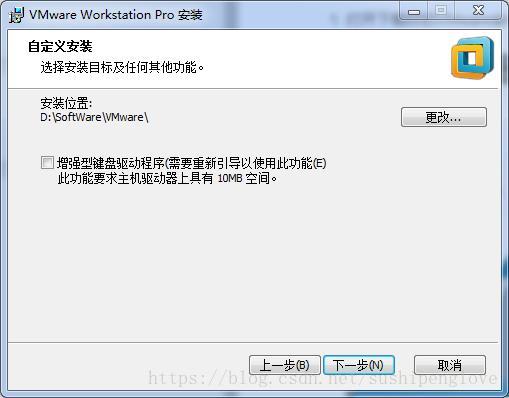
4.配置用户体验设置,点击”下一步”
5.选择快捷方式的创建位置,点击”下一步”
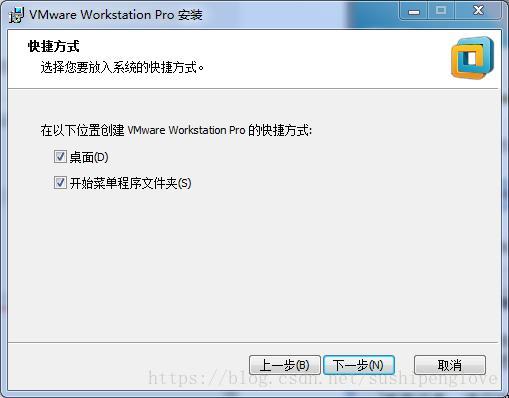
6.确认好之前的配置以后,点击”安装”
7.等待安装完成,如下图所示,点击”许可证”
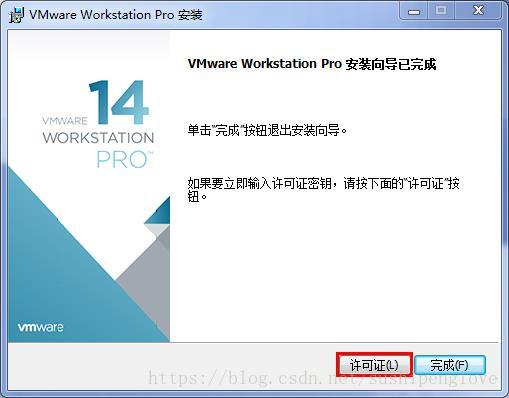
8.输入产品许可证秘钥,秘钥:
CG54H-D8D0H-H8DHY-C6X7X-N2KG6
ZC3WK-AFXEK-488JP-A7MQX-XL8YF
AC5XK-0ZD4H-088HP-9NQZV-ZG2R4
ZC5XK-A6E0M-080XQ-04ZZG-YF08D
ZY5H0-D3Y8K-M89EZ-AYPEG-MYUA8
点击”输入”
9.至此VMware安装完毕,点击”完成”
10.打开VMware Workstation,点击”帮助”>”关于VMware Workstation”,显示已激活
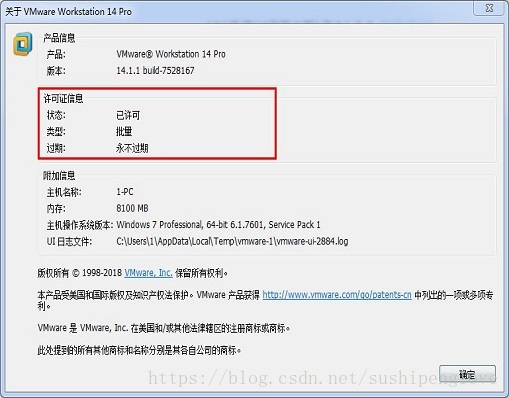
以上介绍的内容就是关于虚拟机VMware 14安装激活的教程,不知道大家学会了没有,如果你也遇到了这样的问题的话可以按照小编的方法自己尝试一下,希望可以帮助大家解决问题,谢谢!!!想要了解更多的软件教程请关注Win10镜像官网~~~~





